谷歌浏览器设置背景为深色调的方法
时间:2024-04-04 13:59:31作者:极光下载站人气:438
谷歌浏览器是一款实用且专业的浏览器,也备受小伙伴们的喜欢和使用,我们在使用的过程中,想要将该浏览器进行深色调背景的设置,那么我们可以进入到设置窗口中,我们将外观选项卡点击打开,在外观窗口下就可以点击打开模式功能,就可以进行深色调背景的设置了,一些小伙伴在设置功能的时候,会比较喜欢设置页面的背景是深色调,给人一种高级的感觉,下方是关于如何使用谷歌浏览器设置背景为深色调的具体操作方法,如果你需要的情况下可以看看方法教程,希望对大家有所帮助。
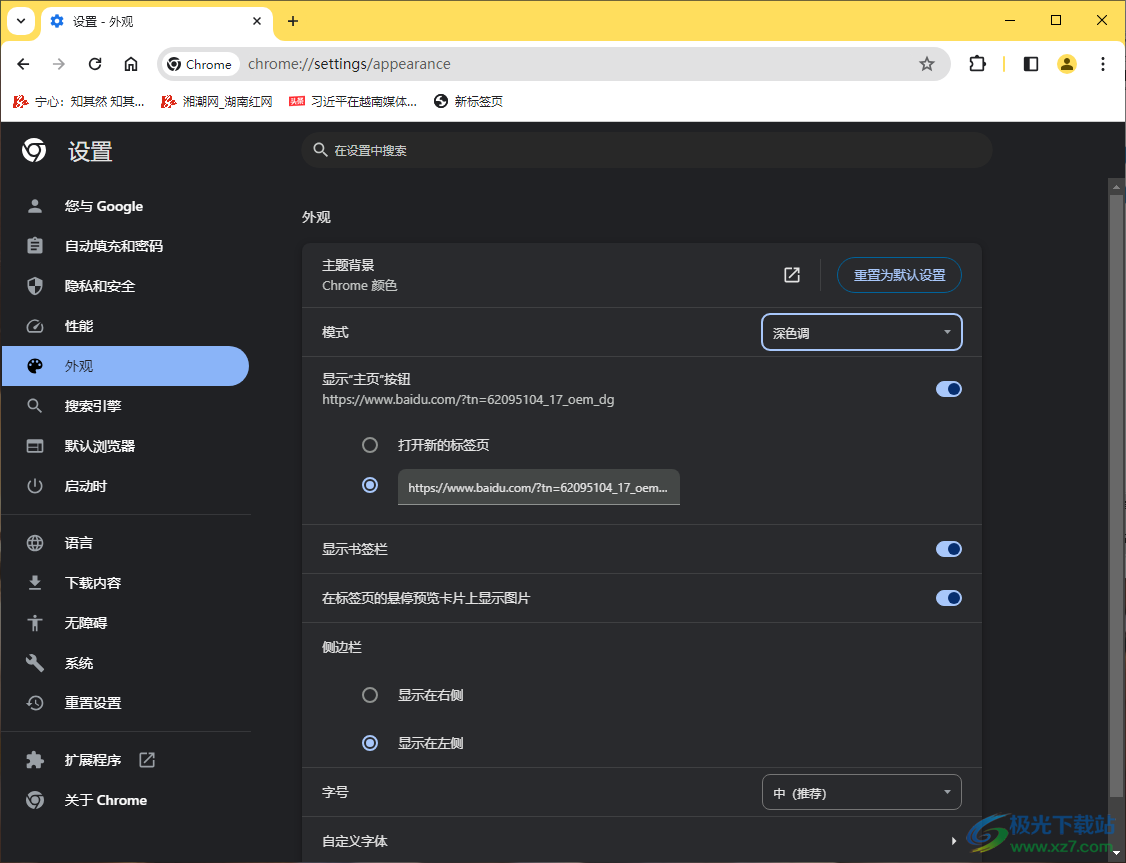
方法步骤
1.首先,我们需要将谷歌浏览器点击打开,然后点击打开右上角的三个点图标,之后点击下拉选项中的【设置】选项。

2.随后,我们就可以进入到设置窗口中,当前设置页面的背景是纯白色的,我们可以将左侧的【外观】选项进行点击一下。
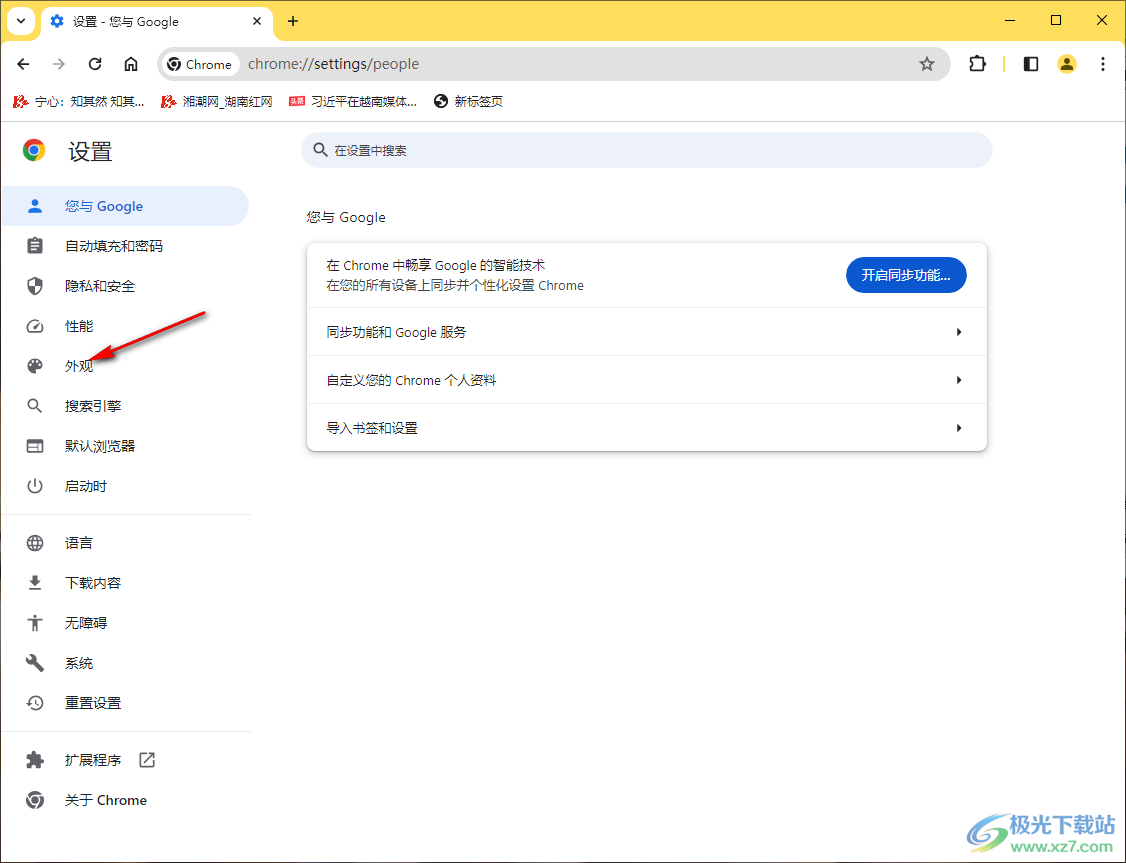
3.这时,我们就可以在页面的右侧将【模式】选项后面的【设备】选项进行点击打开。
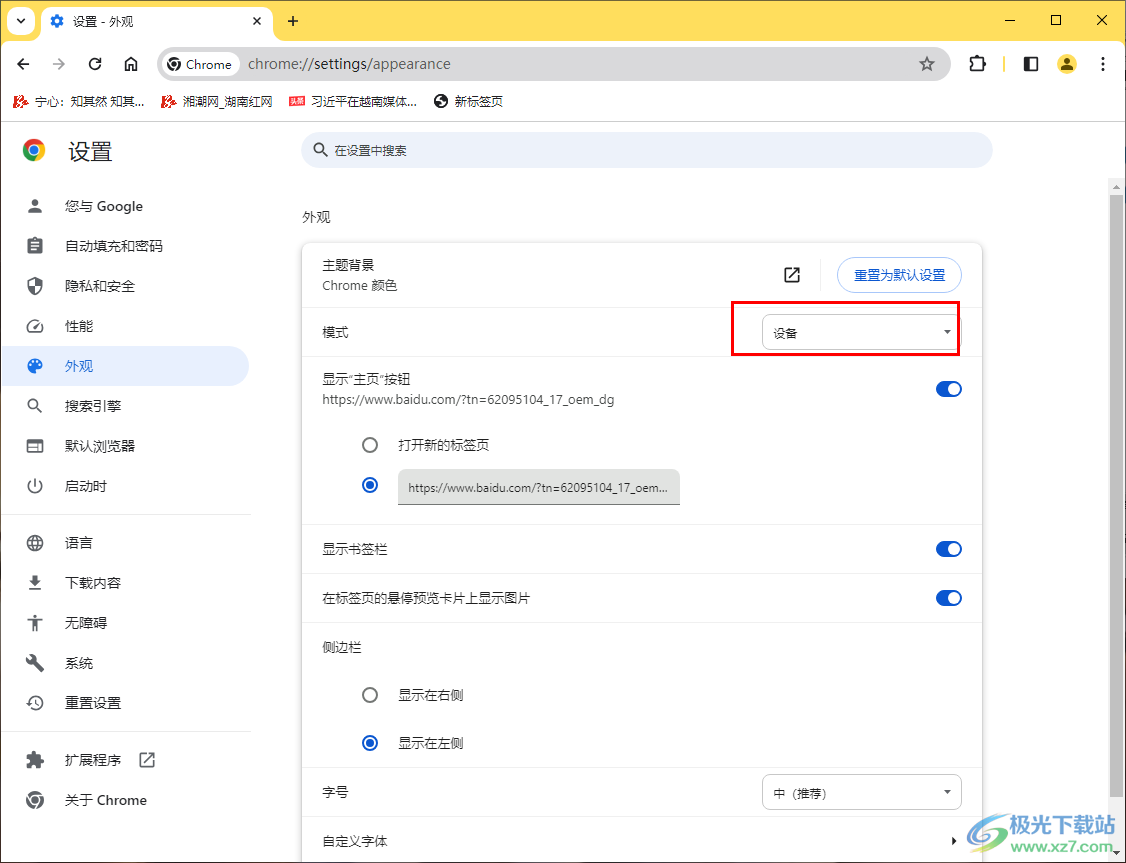
4.随后会出现几个选项,我们将【深色调】选项进行点击一下即可。
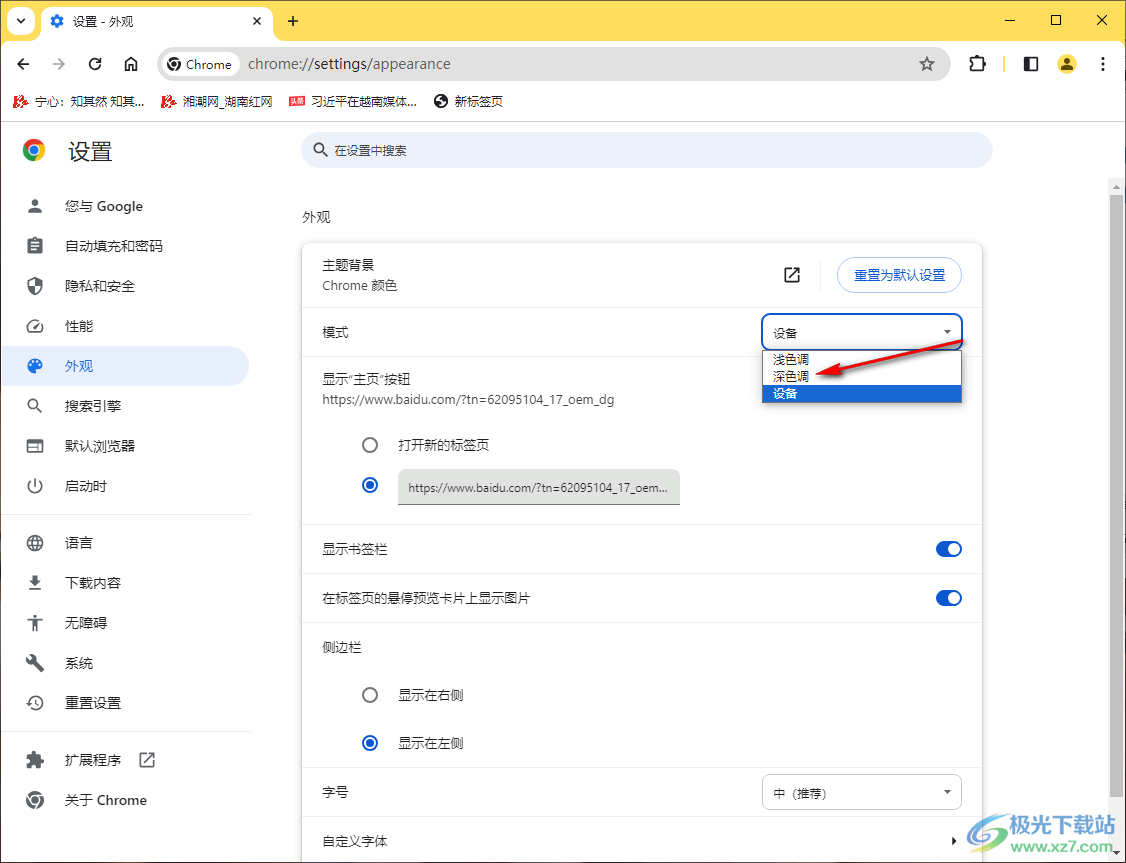
5.这时我们就可以查看到当前的设置窗口的背景颜色是深色的背景,看起来十分的高级,而当前的背景颜色只限于设置页面,而不应用到其他的操作页面。
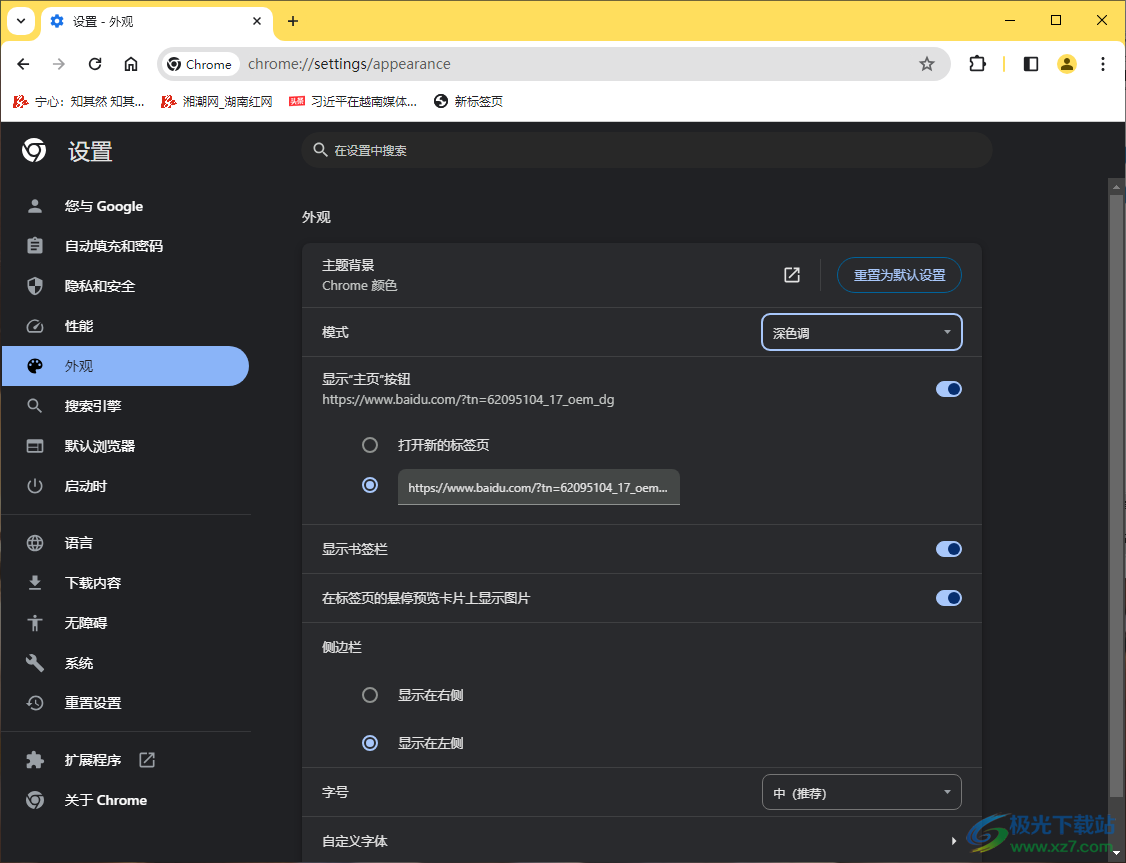
以上就是关于如何使用谷歌浏览器设置深色调模式的具体操作方法,我们可以按照上述的方法教程进行设置页面为黑色的背景颜色,而只需要将外观页面下的模式功能点击打开就可以进行深色调和浅色调设置了,感兴趣的话可以操作试试。
相关推荐
相关下载
热门阅览
- 1百度网盘分享密码暴力破解方法,怎么破解百度网盘加密链接
- 2keyshot6破解安装步骤-keyshot6破解安装教程
- 3apktool手机版使用教程-apktool使用方法
- 4mac版steam怎么设置中文 steam mac版设置中文教程
- 5抖音推荐怎么设置页面?抖音推荐界面重新设置教程
- 6电脑怎么开启VT 如何开启VT的详细教程!
- 7掌上英雄联盟怎么注销账号?掌上英雄联盟怎么退出登录
- 8rar文件怎么打开?如何打开rar格式文件
- 9掌上wegame怎么查别人战绩?掌上wegame怎么看别人英雄联盟战绩
- 10qq邮箱格式怎么写?qq邮箱格式是什么样的以及注册英文邮箱的方法
- 11怎么安装会声会影x7?会声会影x7安装教程
- 12Word文档中轻松实现两行对齐?word文档两行文字怎么对齐?

网友评论